Reserva de citas en MotoPress Easy WordPress

[ad_1]
Si tiene un negocio orientado al servicio, acepta que reservar citas puede y es una pesadilla. Hay demasiadas partes móviles para que las citas importantes se pierdan fácilmente. Eso y ya está ejecutando otros aspectos de su negocio que solo se suman a su plato.
próximo alguna cosa Para otras tareas administrativas, reservar citas es una tarea repetitiva que le quita tiempo. Sabes; El cliente reserva una franja horaria, usted confirma la cita, aparece el cliente y se cierra el trato.
Sin embargo, tener un sistema de reserva automatizado que le permita reservar citas y administrar todo en línea puede ahorrarle mucho tiempo y dinero (para usted y su cliente).
Y si está buscando un sistema de este tipo para su sitio web de WordPress en el mercado, me complacerá recomendarlo al complemento de reserva de citas de MotoPress WordPress. Este complemento ejemplar de citas de WordPress es el tema de la revisión de hoy.
¿Por qué?
Porque, como verá, es una de las soluciones de reserva de WordPress más potentes y fáciles que existen. Es un sistema de reserva increíble para empresas basadas en citas en todas las industrias. Si desea optimizar las reservas en su sitio web de WordPress, MotoPress le ofrece exactamente lo que necesita.
En algunas secciones, aprenderá más sobre el complemento de reserva de citas de MotoPress WordPress y las características que lo convierten en el favorito de muchos. Además, y esa es la parte divertida, vamos a probar todo como de costumbre.
- ¿Qué es el complemento de reserva de citas de WordPress de MotoPress?
- Características del complemento de reserva de citas de MotoPress WordPress
- Precios del plugin de reserva de citas de MotoPress WordPress
- Cómo instalar el complemento de reserva de citas de WordPress de MotoPress
- Cómo configurar el complemento de reserva de citas de MotoPress
- Cómo agregar un asistente de reservas a su sitio de WordPress
¿Qué es el complemento de reserva de citas de WordPress de MotoPress?
Me alegro de que lo hayas preguntado. Si la introducción no dejó una pista, el complemento de reserva de citas de WordPress de MotoPress es solo eso: un complemento de citas y reservas para usuarios de WordPress.org. El complemento hace que sea increíblemente fácil aceptar reservas y citas en su sitio web.
Además, puede realizar un seguimiento de sus citas y administrarlas fácilmente a través de un panel de control simple. Debido a esto, el complemento es perfecto para una amplia variedad de negocios, como salones de belleza, tutores, cursos en línea, gimnasios, abogados y más.
Además, es muy fácil de usar y es adecuado tanto para principiantes como para usuarios experimentados. Para ser honesto, no necesita ningún conocimiento técnico previo para usar el complemento. Es relativamente nuevo en el mercado, pero tiene mucho potencial, al igual que MotoPress Hotel Booking.
Reserva de hotel MotoPress sin embargo, está diseñado para el nicho hotelero. Es particularmente popular para apartamentos de alquiler a corto plazo. Por otro lado el Reserva de citas de MotoPress WordPress El complemento está diseñado como un impresionante sistema de reservas para todo tipo de empresas orientadas a servicios. Eso es lo que queríamos escuchar, ¿verdad?
Entonces, ¿quién lo hizo?
El complemento de reserva de citas de WordPress de MotoPress está disponible para usted a través de la reconocida empresa de WordPress MotoPress, que ha estado en el negocio desde 2013. Para que sepa que está en las manos seguras de las mismas personas que crean algunos de los mejores temas y complementos gratuitos / premium de WordPress. También te unirás a una comunidad de más de 130.000 usuarios felices.
El complemento de hoy lo ayuda a automatizar las citas. Ahora sus clientes ya no tienen que visitar físicamente su empresa para programar una cita. Ni siquiera tiene que llamar o esperar un correo electrónico suyo. Con un sistema de este tipo, puede aumentar eficazmente las ventas y el conocimiento de la marca.
Este complemento de reserva de WordPress es compatible con dispositivos móviles y receptivo. Esto significa que sus clientes pueden reservar y confirmar citas rápidamente independientemente del dispositivo que utilicen. Al final del día, su cliente está feliz y usted se merece más negocios.
Sin embargo, pasemos a la siguiente sección y aprendamos más sobre las características que puede esperar.
Características del complemento de reserva de citas de MotoPress WordPress
Siempre digo que un complemento es tan bueno como las características que ofrece, pero esa no es toda la historia. Creo que un complemento solo es excelente si tiene la funcionalidad que necesita sin el desorden. Esto es exactamente lo que hace el complemento de citas y reservas de MotoPress.
Le brinda todas las funciones y opciones útiles que necesita para comenzar a realizar reservas en su sitio web, pero en una interfaz limpia que no se interpone en su camino. Además, es un complemento liviano que no afectará a su servidor con código inflado. Esto significa que el complemento no defrauda a los departamentos de funciones y rendimiento.
Características clave
Aquí hay una breve lista de las características que debe esperar:
- Fácil de configurar y usar Estaba en funcionamiento en menos de 10 minutos
- Agregue ubicaciones ilimitadas, lo que hace que el complemento sea perfecto para principiantes en solitario y negocios de múltiples tiendas en diferentes ubicaciones
- Posibilidad de agregar servicios ilimitados con múltiples variables, p. Ej. B. crear servicios únicos o recurrentes. Eso hace que el complemento sea muy flexible.
- Agregue empleados ilimitados y adminístrelos con calendarios de personal personalizados, servicios, precios y más
- Ofrezca a sus empleados horarios flexibles que eviten los descansos y los días festivos para que pueda modificar los horarios de sus empleados a su gusto
- Asistente de reservas paso a paso para sus clientes. Tan pronto como los clientes llegan a su página de reserva, obtienen una experiencia de reserva perfecta que aumenta las tasas de conversión y activa las reservas impulsivas.
- Interfaz de administración limpia con la que gestionar las citas desde un punto central. Puede ver y editar mucha información manualmente si lo desea.
- Varias monedas
- Acceso a temas de citas de WordPress
- Categorías de servicios y etiquetas para que los clientes puedan encontrar fácilmente determinados servicios en su sitio web.
- Generador de códigos cortos que le permite agregar formularios de reserva y otros detalles en cualquier lugar que los necesite
- Actualizaciones periódicas
- Cuando compre el plan de membresía, ahorrará más de $ 2,000 y obtendrá más de 40 temas y complementos de WordPress 🙂
¿Cuánto cuesta el complemento de citas de WordPress de MotoPress considerando esta imagen? Veremos.
Precios del plugin de reserva de citas de MotoPress WordPress
En el momento de escribir este artículo, el complemento cuesta $ 49. En cuanto al tiempo y el dinero que el complemento le ahorrará a largo plazo, la tarifa única es casi nula. Esta licencia es para un solo sitio web, que es ideal para principiantes en solitario como tutores, dentistas, etc.
Si desea utilizar el complemento en sitios web ilimitados, deberá comprar la licencia extendida, que cuesta solo $ 199. La licencia es ideal para agencias creativas y desarrolladores web con muchos sitios web basados en servicios.
Le alegrará saber que también ofrecen un plan de membresía. Puede pagar anualmente o una vez, según sus necesidades.
¿Por qué debería molestarse? Eso es mucho a medida que obtiene productos, complementos, licencias ilimitadas, soporte prioritario y acceso a productos futuros por valor de más de $ 4,000. El plan de membresía es una tarifa única de $ 699 o $ 249 facturada anualmente.
Como de costumbre, decida el plan que se adapte a su modelo de negocio.
Con los detalles fuera del camino, es hora de la parte divertida. Instalemos el complemento de reserva de WordPress de MotoPress y listo.
Cómo instalar el complemento de reserva de citas de WordPress de MotoPress
El complemento de reserva de citas de MotoPress WordPress no está disponible en el repositorio oficial de WordPress. Esto se debe a que es un complemento de reserva premium que solo está disponible en el sitio web de MotoPress (aunque MotoPress también ha creado muchos temas y complementos gratuitos populares de WordPress para el repositorio).
Todo lo que tiene que hacer es ir al sitio web oficial de MotoPress, comprar el complemento y descargarlo. Después de eso, inicie sesión en su panel de administración de WordPress y navegue hasta Complementos> Agregar nuevo::
Luego haga clic en Subir complemento Haga clic en el botón, seleccione el ZIP archivo de complemento en su dispositivo y haga clic en Instalar ahora, Como se muestra abajo.
Luego, active el complemento para que las cosas se muevan.
Sé que aflojaré las capturas de pantalla, pero la publicación es para el principiante, el novato absoluto de WordPress que podría pasar. Es broma, sigamos adelante.
Después de activar el complemento, no hay mucha fanfarria, solo notará un nuevo elemento de menú de WordPress: Eventos. Y para que lo sepas, el complemento de reserva de MotoPress no pega ningún mensaje molesto en la parte superior de tu panel de administración de WordPress.
En este punto, el complemento está listo para funcionar. Ahora solo tenemos que configurar algunas cosas para que finalmente podamos hacer estallar el burbujeante.
Cómo configurar el complemento de reserva de citas de MotoPress
Antes de que podamos aceptar reservas y citas en su sitio web, configuremos algunas cosas básicas. Saben cosas como servicios, ubicaciones, empleados, horarios y cosas por el estilo. Créame, no es aburrido. Es divertido. Comenzamos con la configuración general.
General la configuración
Navegar a Citas> Configuracióncomo destacamos a continuación.
No hay mucho que ver en la página resultante, pero un par de configuraciones interesantes:
Hay varias cosas que puede hacer en la pantalla de arriba. Primero, puede cambiar su moneda y cómo se mostrará a los clientes. Bastante fácil, ¿verdad?
En segundo lugar, puede definir el estado de la cita estándar. Aquí puede configurar la opción para Aprobado o Pendiente (útil si desea confirmar las citas manualmente).
En tercer lugar, puede establecer el paso de tiempo predeterminado. ¿Qué significa eso, de todos modos? Para citar a los desarrolladores: "... El paso de tiempo estándar es el final y el final del complemento MotoPress WordPress para reservas de citas". Esta opción le permite establecer la duración de la cita más tarde.
Recuerda hacer clic en eso guardar cambios Botón cuando hayas terminado.
Ajustes del correo electrónico
A continuación, repasemos la configuración del correo electrónico. presione el Correo electrónico Tab al lado de General::
Esto lo llevará a una página dedicada donde puede personalizar las notificaciones por correo electrónico que el complemento envía al administrador, el personal y los clientes.
Así es como se ve:
Parece mucho, ¿no? No, no sudes un poco. Es increíblemente fácil personalizar sus plantillas de correo electrónico. Simplemente haga click Gestionar Botón Editar en la plantilla respectiva. Incluso puede personalizar el logotipo y la combinación de colores de sus correos electrónicos para que coincidan con su marca 🙂
Tuve que probar el editor de plantillas de correo electrónico, así que hice clic Gestionar Botón encendido Nuevo correo electrónico de reservacomo se muestra en la imagen de arriba.
Aquí es donde me ha llevado esto:
Una vez más, parece complejo, pero te juro que son cosas básicas por las que literalmente no necesitas a nadie para tomar tu mano. En la página anterior puede personalizar ampliamente su plantilla de correo electrónico.
Puede utilizar etiquetas integradas (que se muestran en la parte inferior de la pantalla) para completar automáticamente su correo electrónico con la información adecuada. Además, puede utilizar etiquetas HTML para personalizar aún más la plantilla de correo electrónico.
Después de personalizar su plantilla de correo electrónico, asegúrese de que esté habilitada y haga clic en guardar cambios Botón.
Si avanza rápidamente, será fantástico.
Ahora agreguemos algunos empleados, servicios, ubicaciones y plantas. Empecemos por los empleados.
Agregar empleados
Ir Citas> Empleados, Como se muestra abajo.
Luego haga clic en Agregar nuevo::
En la página siguiente, complete el nombre, biografía, habilidad, imagen destacada y cualquier otra cosa que necesite y haga clic en Publicar.
Repita este proceso para agregar más empleados a su base de datos. He añadido dos bastones como ilustración. Tenga en cuenta que una página se genera dinámicamente cada vez que agrega un nuevo empleado.
Sin embargo, puede hacer que la página de su empleado sea más hermosa e informativa con creadores de páginas como Gutenberg o Elementor y el widget Stratum de MotoPress.
Luego agregamos una o más ubicaciones.
Agregar ubicaciones
Cuando se trata de este complemento, las ubicaciones pueden ser cualquier cosa, desde ciudades, áreas urbanas, habitaciones, oficinas hasta edificios y todo lo demás.
Esta función permite a los clientes elegir una ubicación al reservar una cita. Además, puede asignar diferentes empleados a diferentes ubicaciones.
Para agregar una nueva ubicación, navegue hasta Fechas> Ubicaciones, Como se muestra abajo:
En la siguiente página, haga clic en Agregar nuevocomo destacamos a continuación.
A continuación, agregue el título de la ubicación, la descripción y la imagen destacada (preferiblemente una imagen del frente de su tienda) y haga clic en Publicar::
Repita el proceso para agregar más ubicaciones. Habitaciones, oficinas, edificios, mesas de hotel, etc. Un lugar puede ser cualquier lugar donde se encuentre con su cliente. Con fines ilustrativos, he vuelto a crear dos ubicaciones. Ahora estamos trabajando con Los Ángeles y Nueva York.
Consejo profesional: Puede configurar categorías de ubicación para agrupar sus ubicaciones, áreas urbanas, habitaciones, edificios, oficinas, etc.
Ahora creemos algunos horarios para nuestros dos empleados.
Agregar horarios de empleados
Una vez que tengamos empleados y ubicaciones en nuestra base de datos, podemos crear horarios. Navegar a Citas> Horarios::
Luego haga clic en Agregar nuevo Para crear un horario detallado para cada uno de sus empleados:
Puede editar el horario de su empleado en detalle en la siguiente página:
Puede asignar un empleado a un horario y una ubicación. Puede definir fácilmente sus pausas, almuerzos y horas de trabajo.
Aparte: Recuerdalo Hora de caminar ¿Lo que dijimos es "el pan y la mantequilla" del complemento de reserva de citas de WordPress de MotoPress? Bueno, mi intervalo de tiempo está establecido en 30 minutos, por lo que mis espacios están en intervalos de 30 minutos. Puede utilizar el ... Hora de caminar Escenario en el que vimos Configuración general Defina franjas horarias en función de la duración de sus citas. Solo navega hasta Citas> Configuración y cambiar el Paso de tiempo estándar::
Todo tiene sentido ahora, ¿no?
Repita el proceso anterior para agregar más horarios para sus diversos empleados. Por supuesto, con fines ilustrativos, agregué un segundo horario para John Doe.
Agreguemos un servicio con nuestros empleados, ubicaciones y horarios. Déjame ver ... mmm ... ¿qué servicios deberíamos ofrecer? Oh, sí, salón de uñas, inspirado en ese programa de televisión. Garras.
Agregar un servicio
Agregar un servicio es igual de fácil. Navegar a Fechas> Servicios::
Luego haga clic en Agregar nuevo Botón:
Después de eso, agregue los detalles de su servicio y haga clic en Publicar::
Bien, estás bien. Dato curioso, me acabo de dar cuenta de lo poco que sé sobre salones de uñas. Sí, atracones de observación Garras estaba insalubre Divertida. Muérdeme. Jeje. Jk.
En la pantalla anterior, puede tener muchos Agregue detalles sobre su servicio y asigne este servicio a empleados específicos. Todo es cuestión de apuntar y hacer clic. No espero que tengas ningún problema.
Repite el proceso para agregar más servicios y personalizarlos a tu gusto. No tenga miedo de consultar la extensa documentación de MotoPress para obtener más trucos 😉
Y si no tenía idea, puede agrupar los servicios en categorías. Todo porque es fácil agregar categorías directamente en el editor de servicios que se muestra en la imagen de arriba.
Ahora tenemos empleados, ubicaciones. Horarios y servicios disponibles. Ahora agreguemos una página de reserva a nuestro sitio web de prueba de WordPress.
Cómo agregar un asistente de reservas a su sitio de WordPress
Con un asistente de reservas, sus clientes pueden reservar citas fácilmente en su sitio web. Agregar un asistente de reserva de citas de MotoPress WordPress a su sitio web es tan fácil como A, B, C.
Para empezar, debe crear una página en la que viva su asistente de reservas. En nuestro caso crearemos una página llamada Reservaciones. Navegar a Páginas> Agregar nuevo::
A continuación, agregue un título de página (somos reservas) [appointment_form] Código corto y publique su página:
Consejo profesional: Puede usar sus ajustes preestablecidos temáticos o personalizar su página de reserva utilizando el generador de páginas y otras herramientas que están disponibles para usted.
Pero para mostrarte que el complemento funciona, así es como funciona nuestro complemento Reservaciones La página / asistente se ve en la interfaz con un tema de WordPress muy simple:
A continuación, su cliente selecciona un servicio, categoría, ubicación y empleado y hace clic en próximo Botón que se muestra arriba. Esto lo llevará a la siguiente pantalla:
Aquí los clientes pueden seleccionar un día y una franja horaria disponibles y hacer clic en Para confirmara lo que conduce:
En la pantalla de arriba, los clientes pueden ingresar su nombre, dirección de correo electrónico y número de teléfono. Si hace clic en el botón "Enviar", se le traerá aquí en la página:
Nuevamente, tenga en cuenta que estoy usando un tema de WordPress muy simple para propósitos de prueba. Puede personalizar completamente el diseño de su página de reserva / asistente de reserva a través del creador de páginas o trucos básicos de HTML / CSS.
Bueno, cuando vuelvas Fechas> Reservas Verá la nueva reserva en su panel de administración de WordPress:
Y eso es. En la pantalla de arriba, puede administrar sus citas como el jefe que es.
Ajustes
Desde la versión 1.2 del complemento, puede personalizar su formulario de reserva (y otros códigos cortos) utilizando el nuevo menú de códigos cortos. En este menú puede editar los atributos de los widgets de reserva, las categorías de servicios y las listas de sus servicios, empleados y ubicaciones.
para atributos de código abreviado para el widget de reserva de WordPress, la lista de personal, la lista de ubicaciones, la lista de servicios y las categorías de servicios. Esto le permite ajustar los códigos cortos utilizando varias configuraciones para columnas, cuadrículas e información como: B .:
- Elija los campos que desea que aparezcan en su formulario
- Agregar etiquetas personalizadas
- Personalice la información de los empleados que se muestra en las listas
- Agregue información adicional en las páginas de los empleados (por ejemplo, enlaces sociales o información de contacto).
- Editar cómo se muestran y ordenan las ubicaciones
- Mostrar solo los servicios de un ID seleccionado
Nota: Tenga en cuenta que los cambios realizados en el menú de shortcode se aplicarán globalmente (a todas las instancias de un sitio de shortcode determinado). Sin embargo, siempre puede ver una lista completa de valores de shortcode en el menú de ayuda del complemento para cambios manuales por shortcode.
Conclusión
Dirigir una empresa orientada al servicio es una tarea hercúlea incluso para los mejores de nosotros. Ya sea que vuele solo o trabaje con un equipo, administrar un negocio basado en citas no es para los débiles de corazón.
El secreto del éxito es Automatización y racionalización Tareas administrativas repetitivas que consumen mucho tiempo. Una de estas tareas (y una importante) es reservar citas. Tradicionalmente, los clientes han tenido que visitar físicamente su empresa para concertar citas. Tal vez llamaron por teléfono pero no cerraste el trato o tuviste que enviar varios correos electrónicos antes de que pudieran confirmar.
Es la forma antigua de reservar citas. En su lugar, se utiliza un complemento como MotoPress WordPress Appointment Booking mas inteligente Elección. Automatice sus reservas, gestione sus citas y, lo más importante, aumente su negocio.
El complemento funciona en segundo plano y no se interpone en su camino. Además, es super duper fácil y le ayuda a llevar su negocio orientado al servicio al siguiente nivel.
No importa si eres peluquero, salón de manicura, salón de belleza, spa, médico, abogado o cualquier otra cosa. El complemento de reserva de citas de MotoPress WordPress ofrece características sólidas y podría ser la solución que necesita para volar alto. ¡De abajo hacia arriba!
[ad_2]

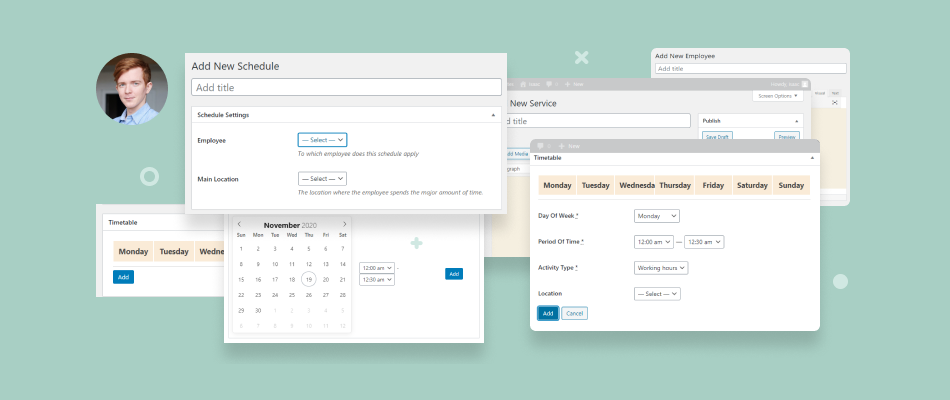
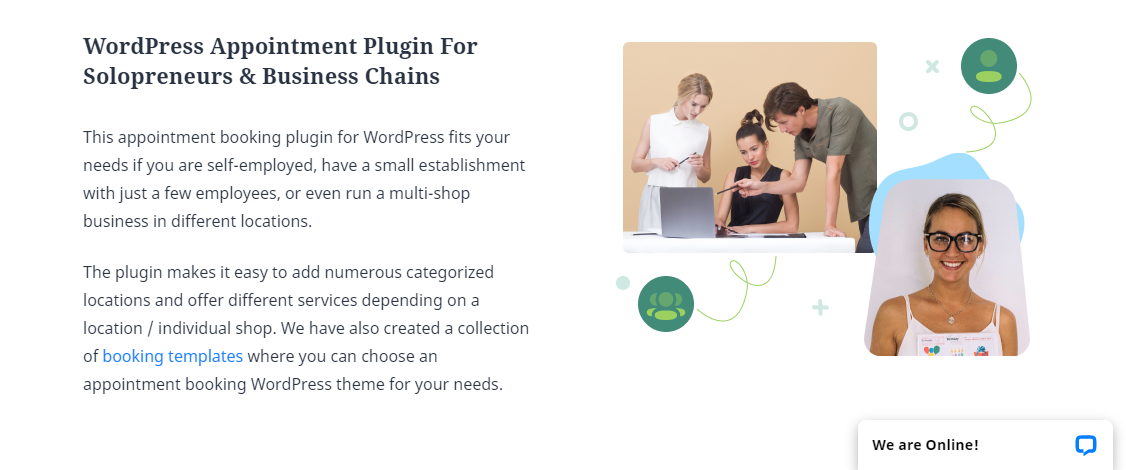
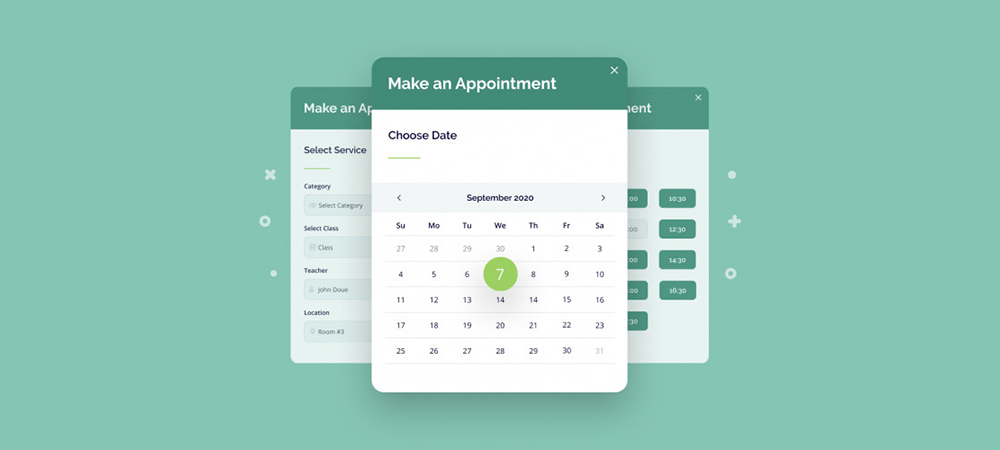
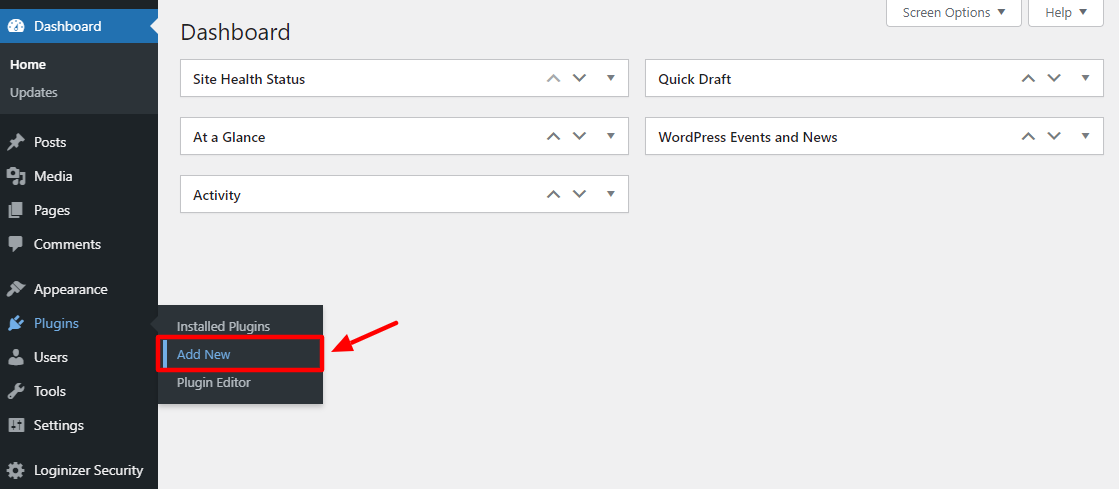
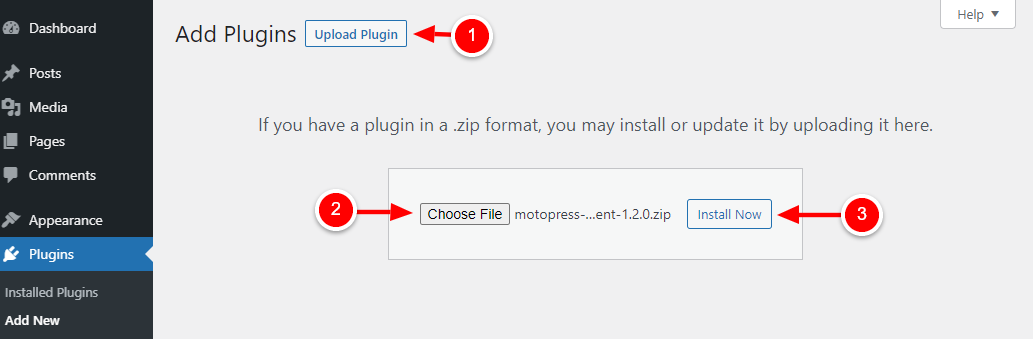
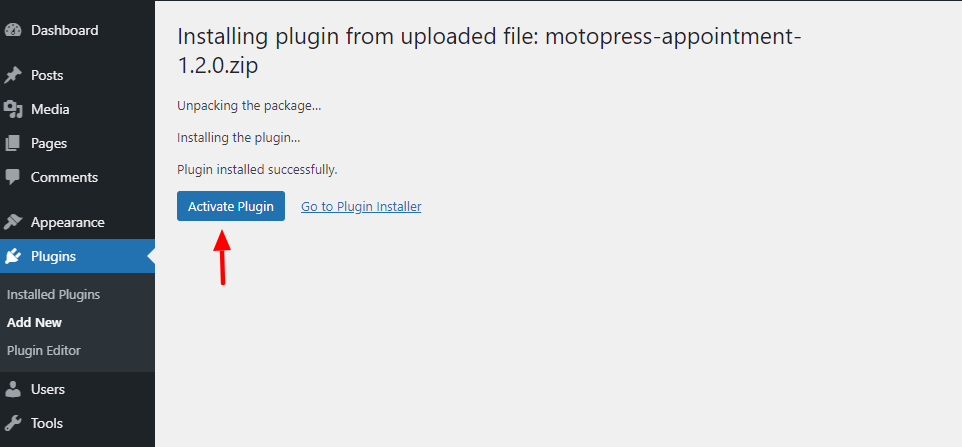
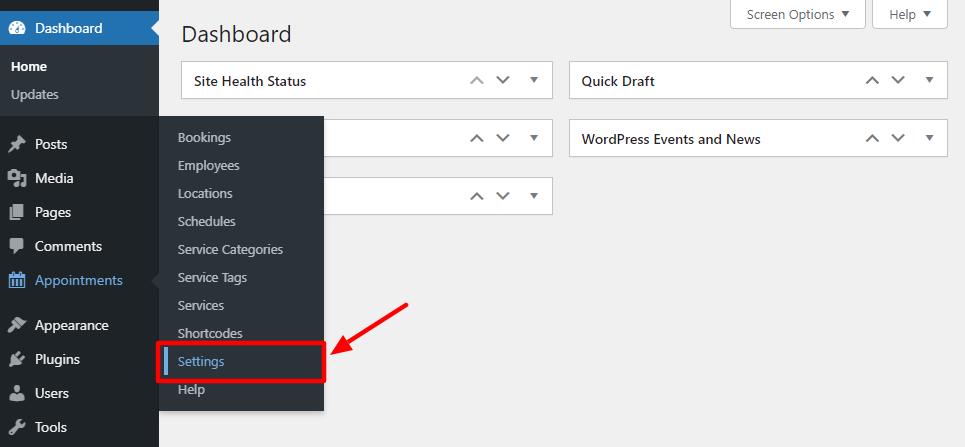
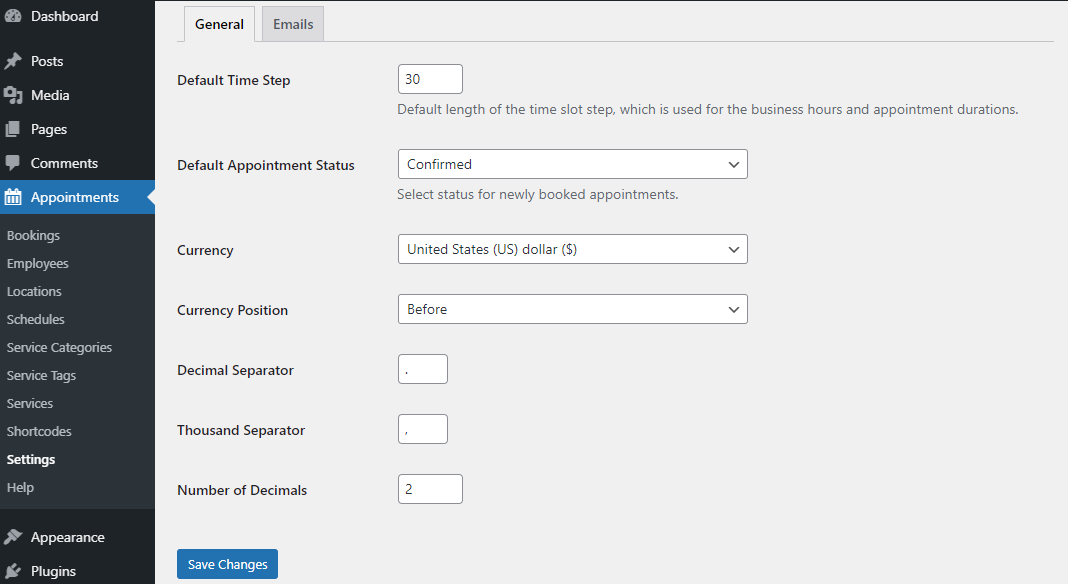
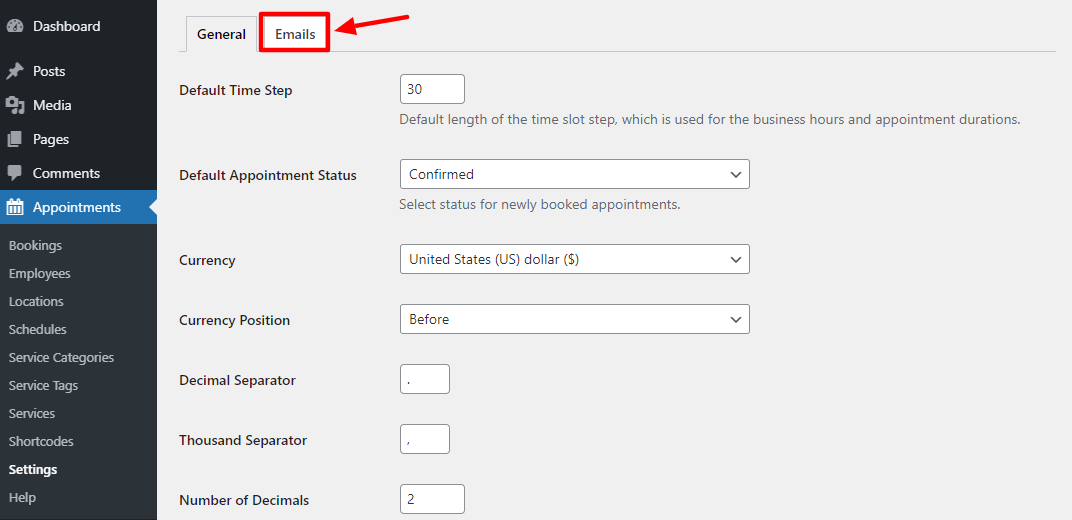
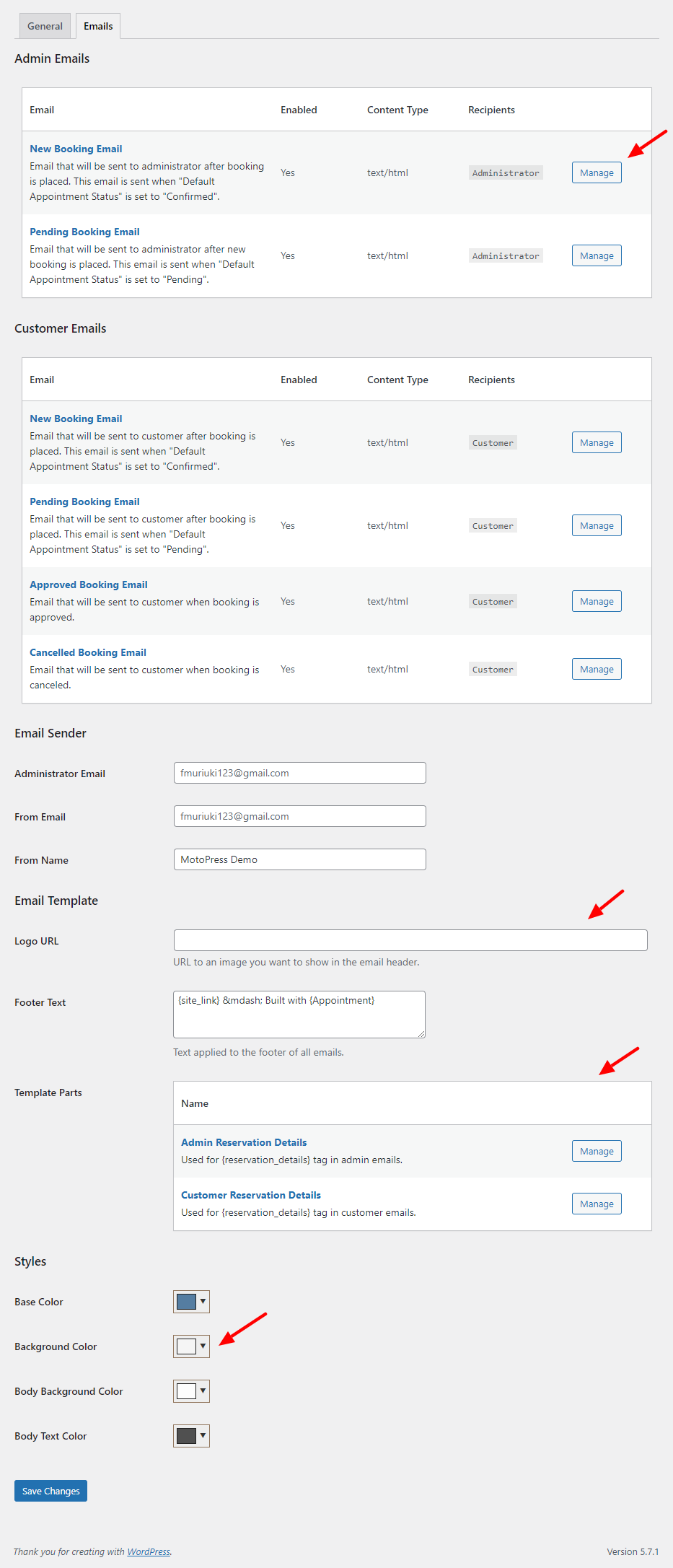
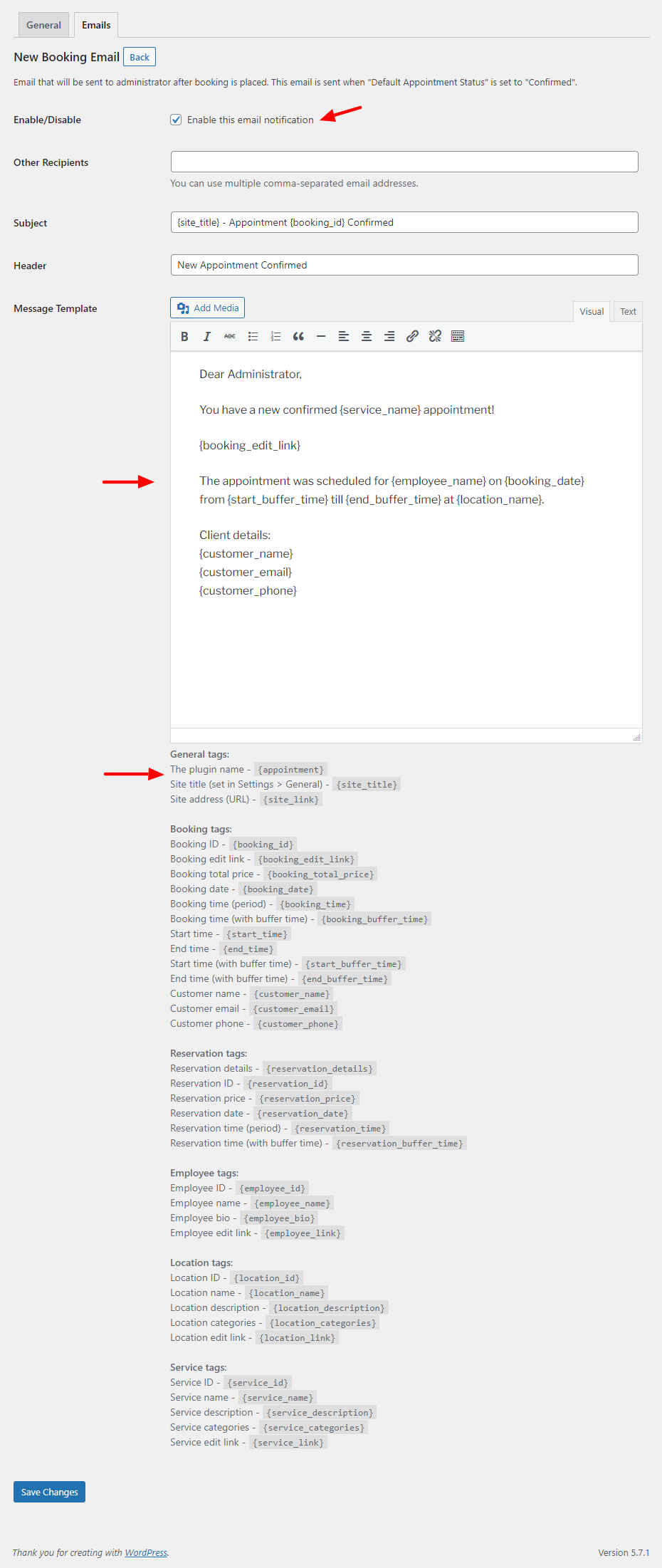
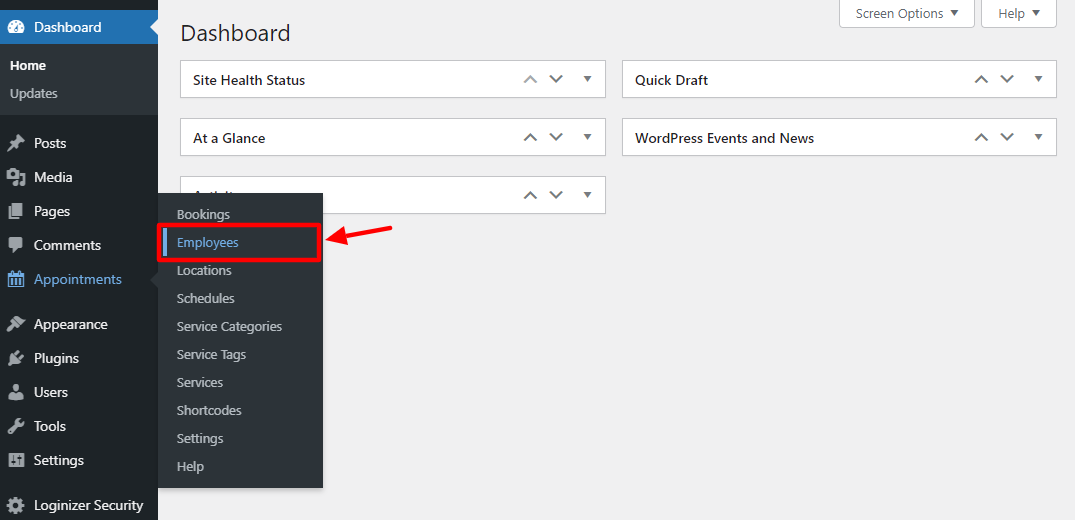
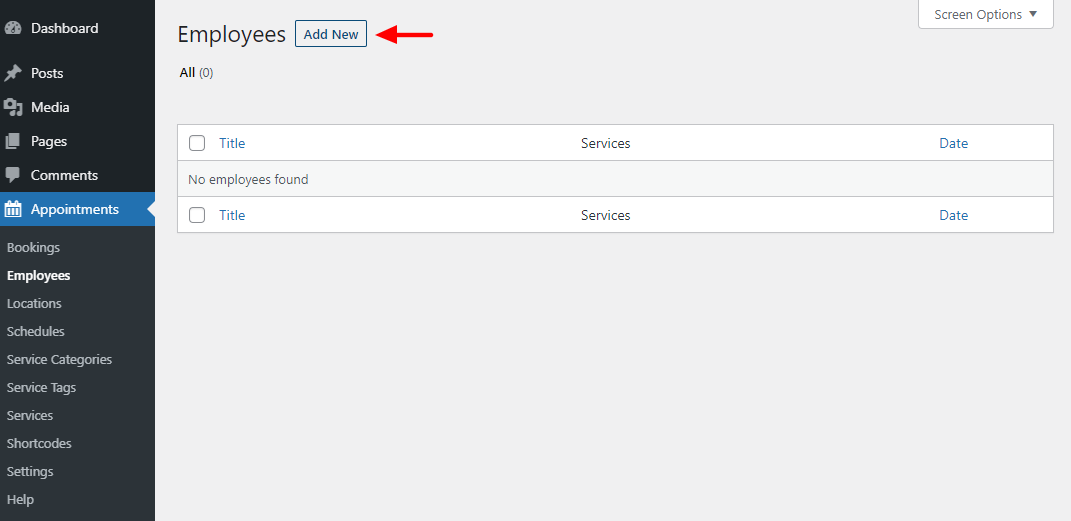
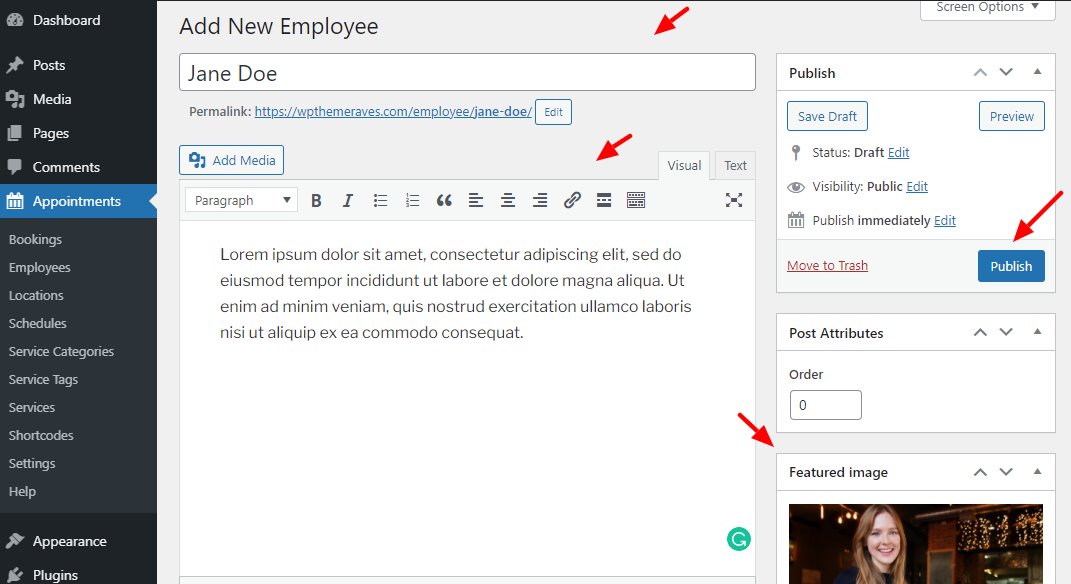
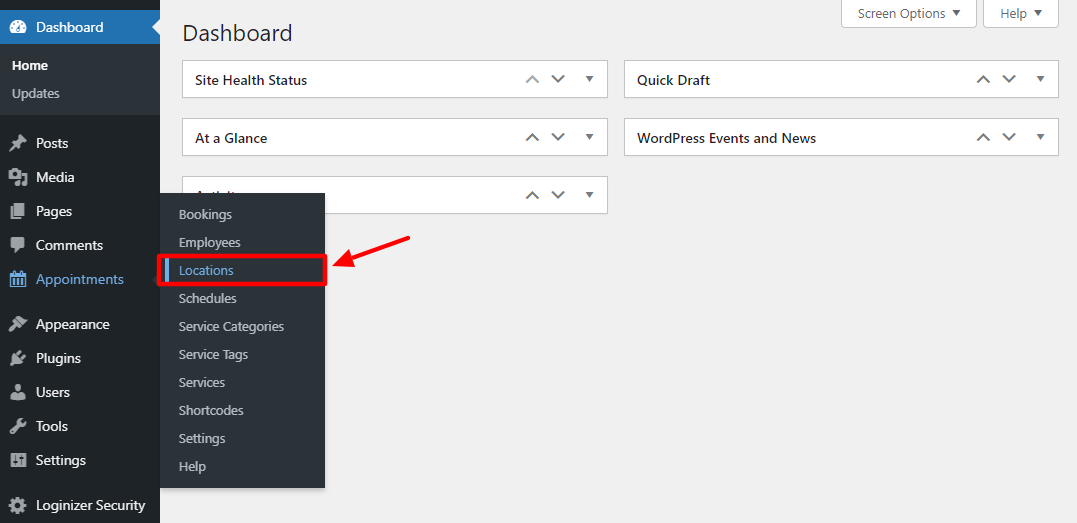
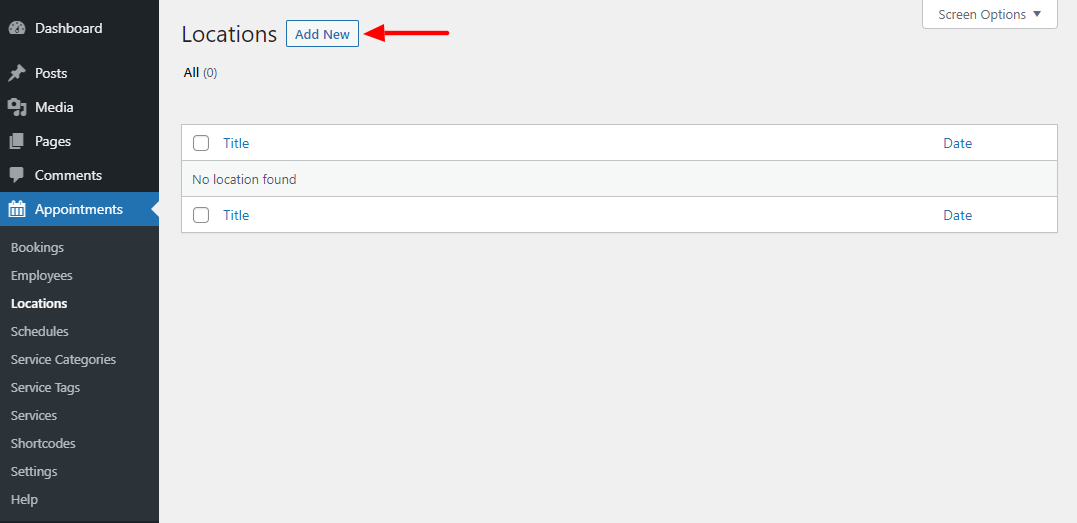
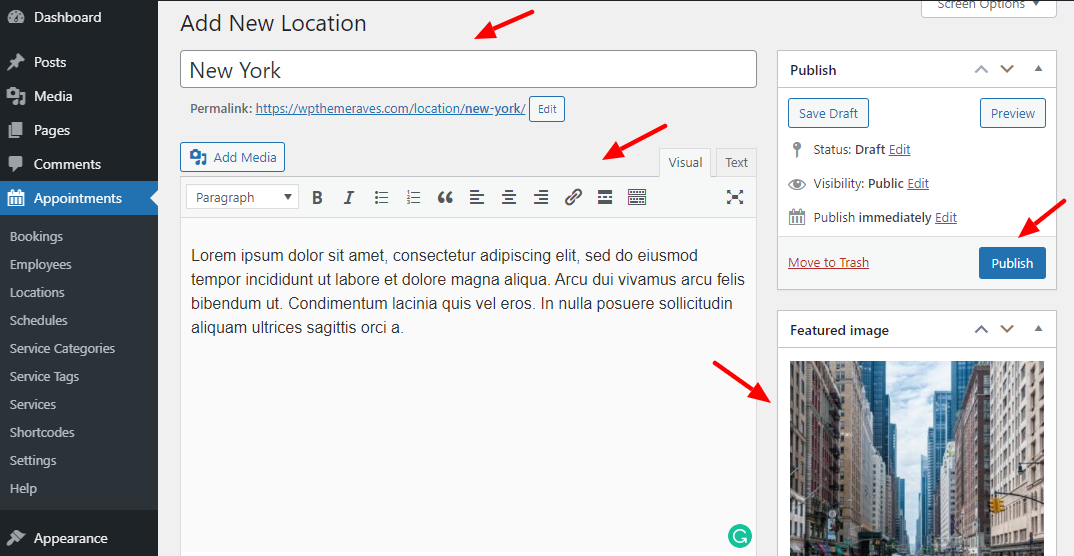
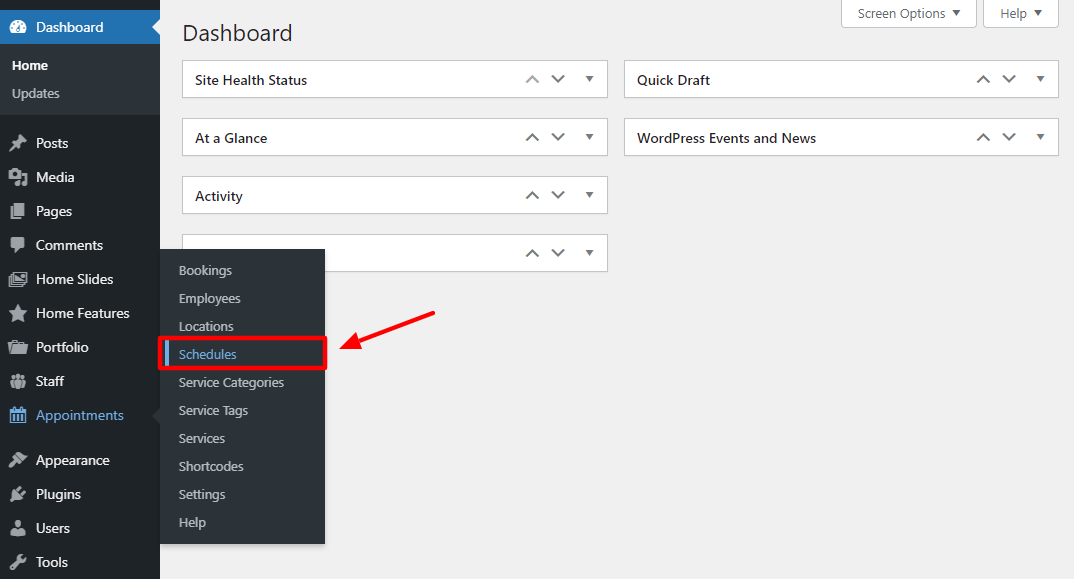
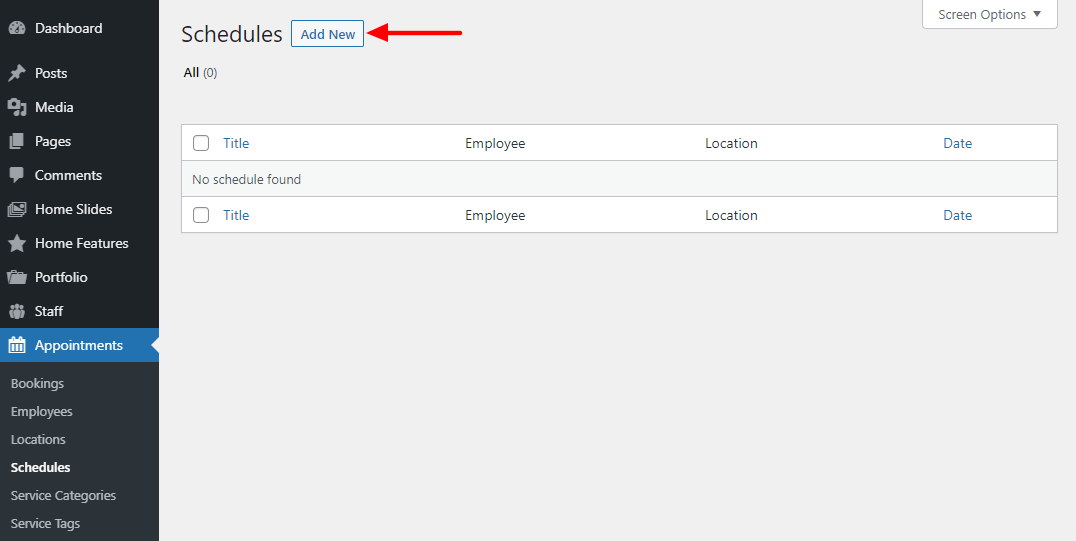
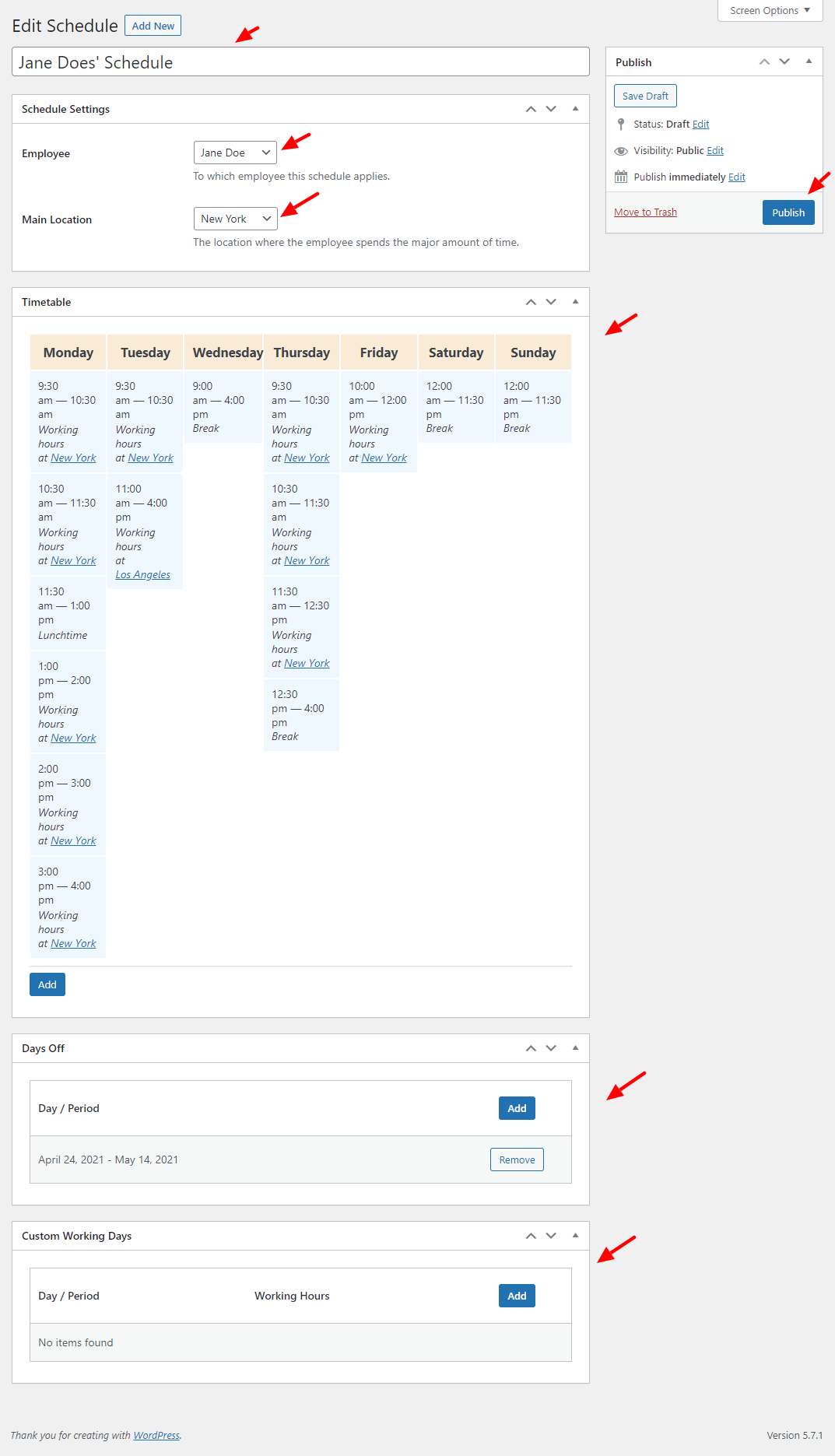
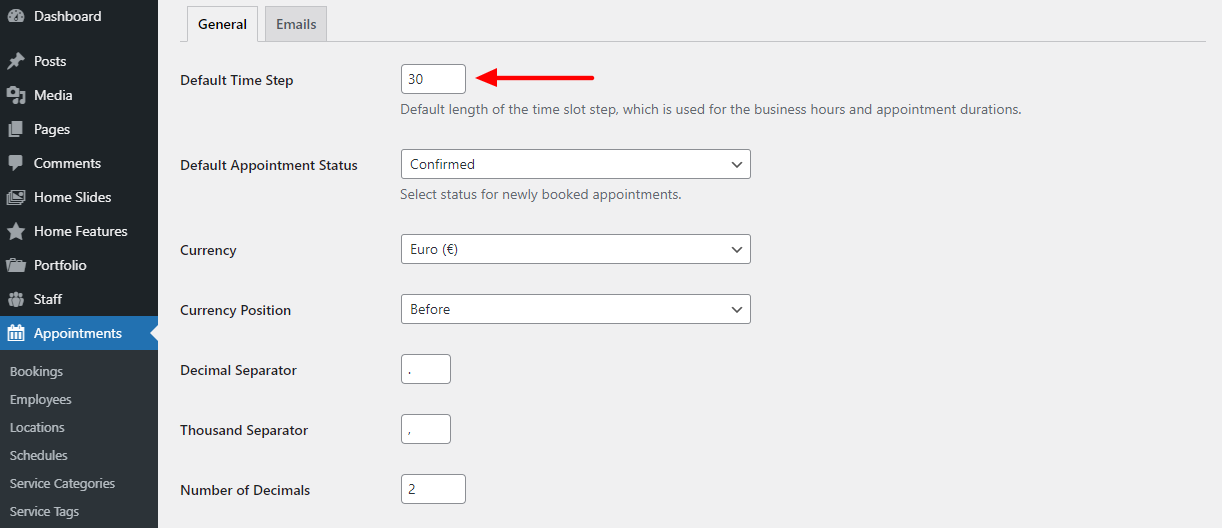
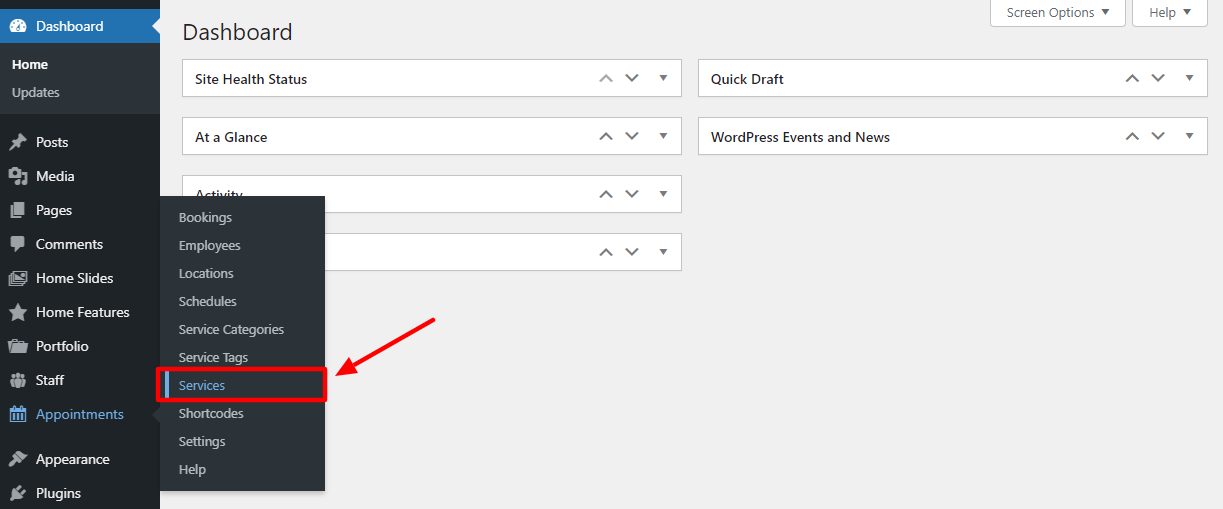
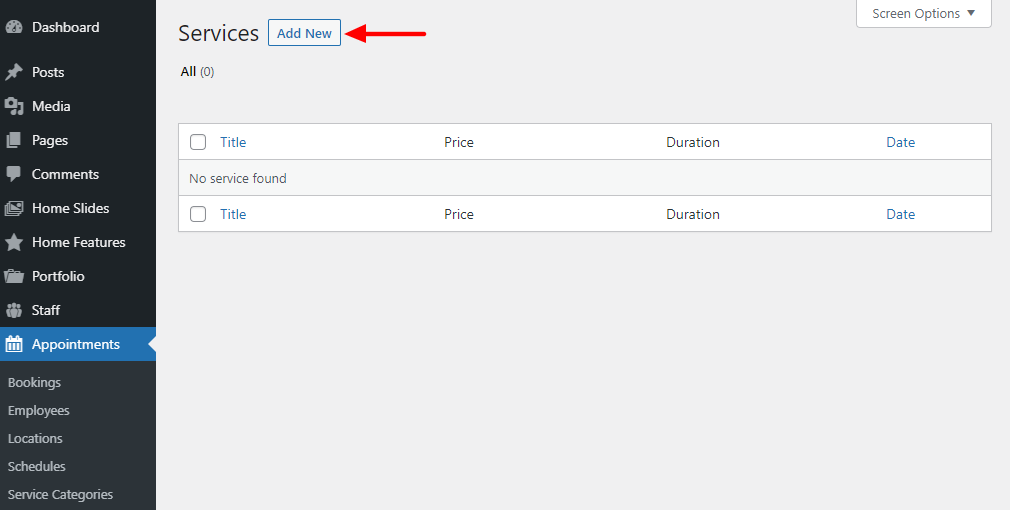
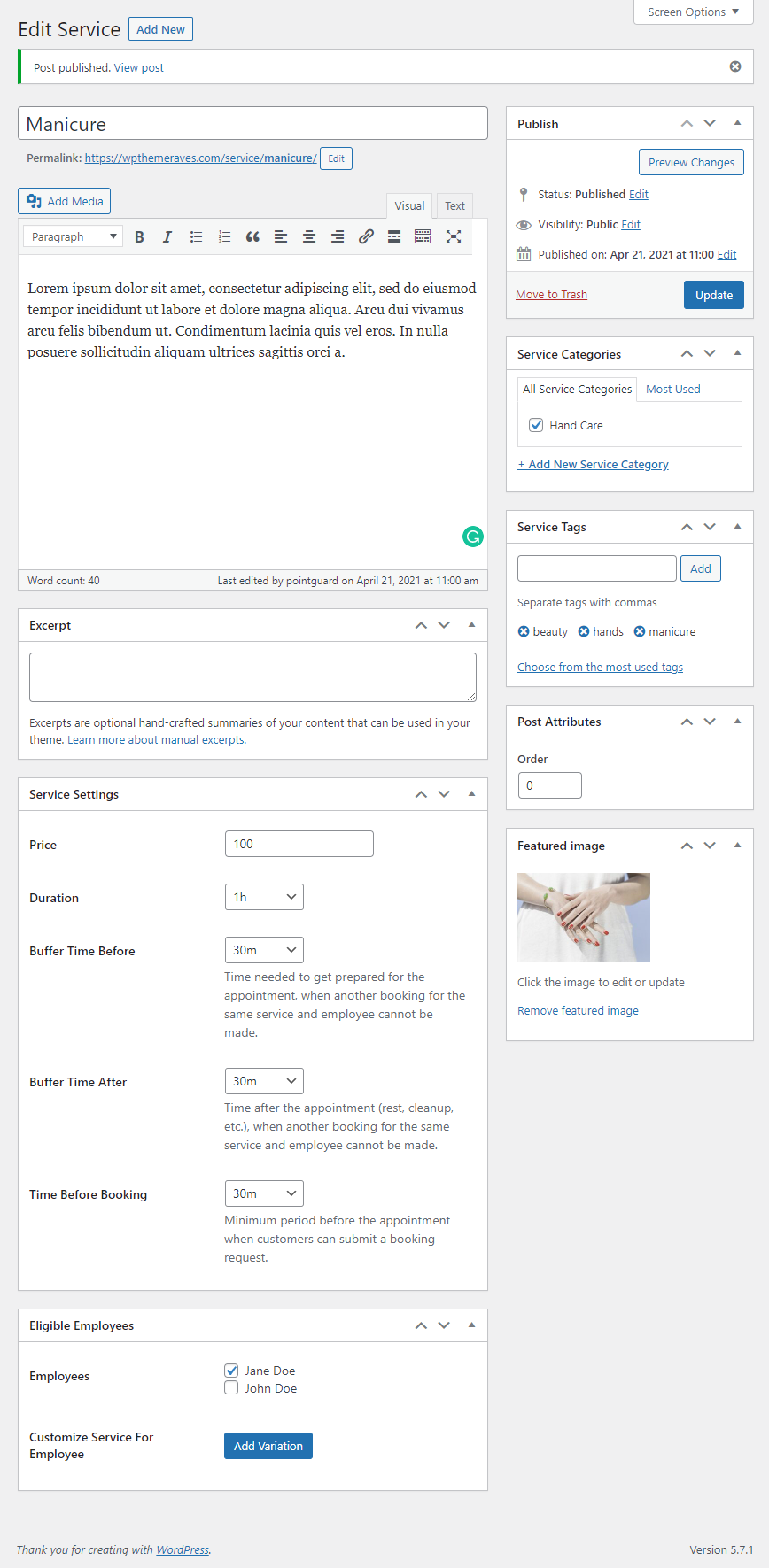
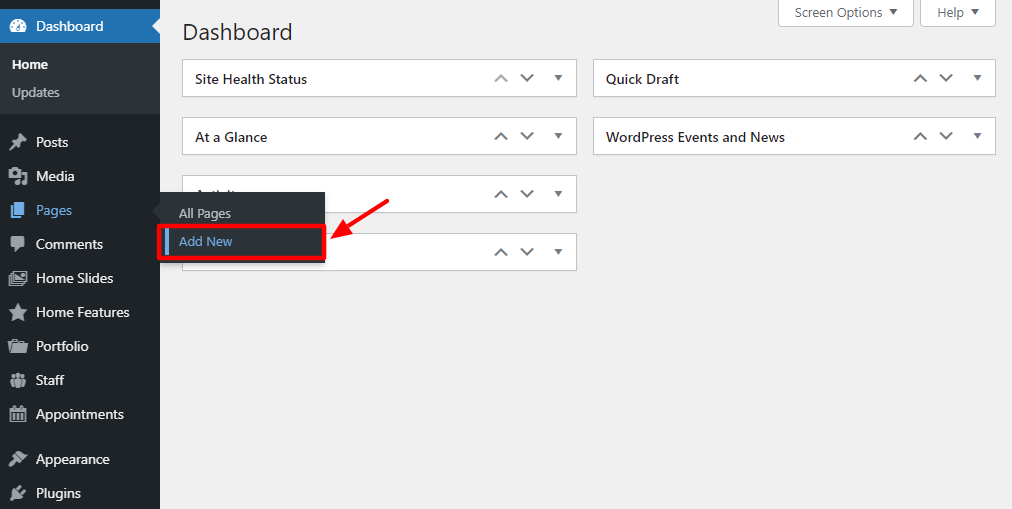
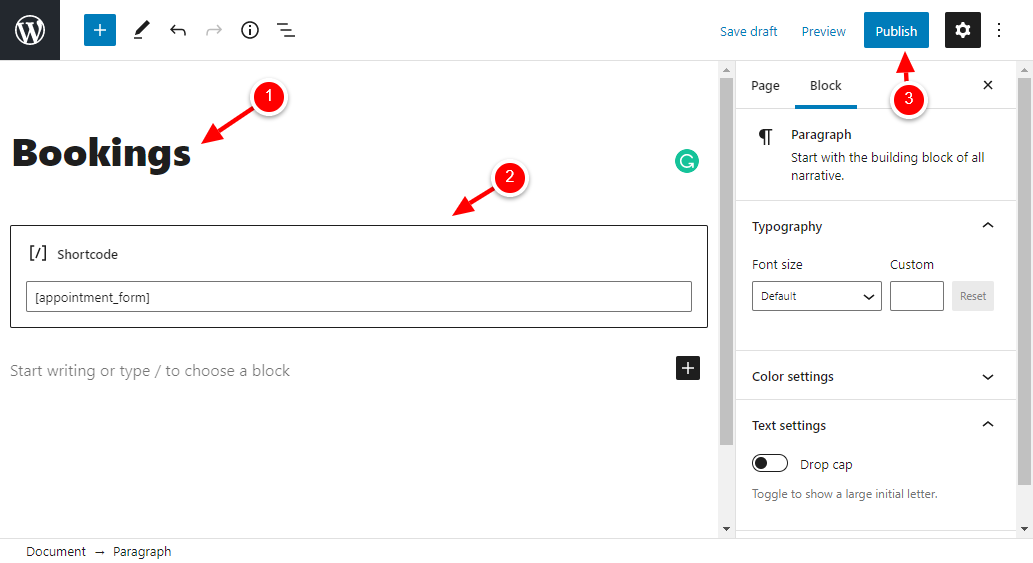
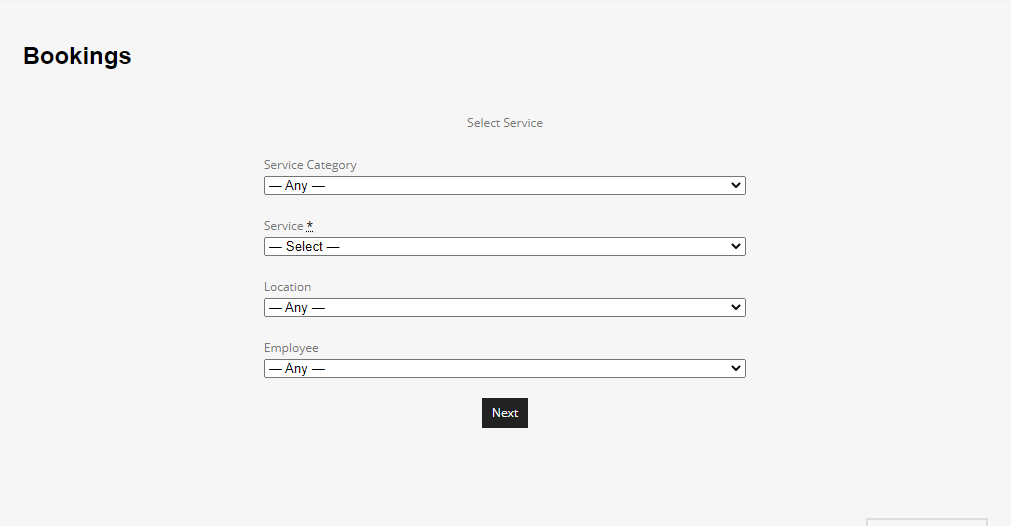
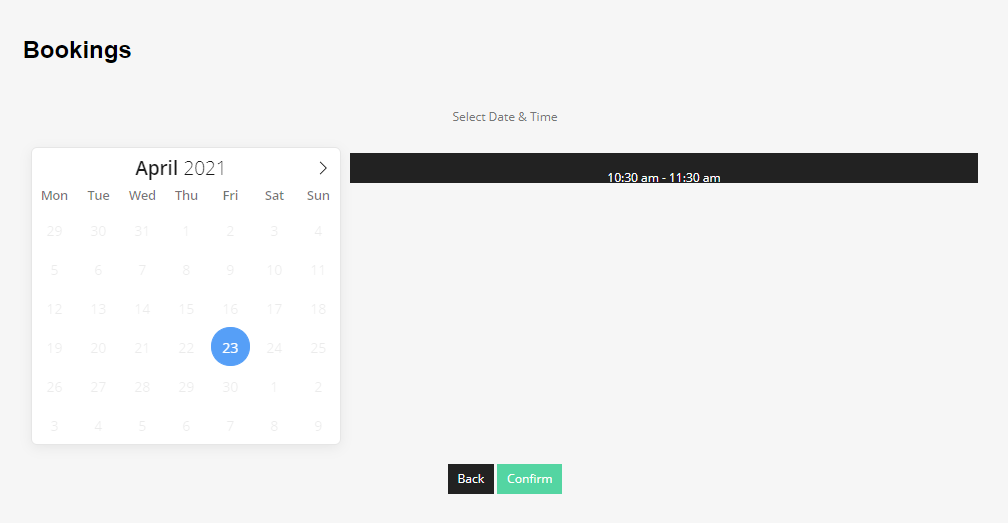
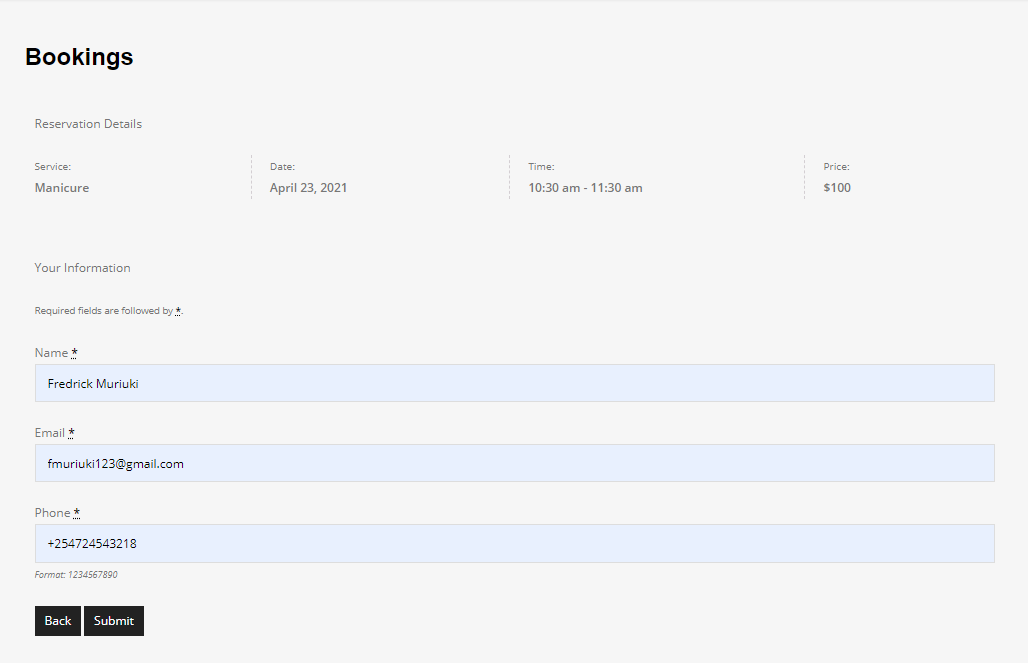

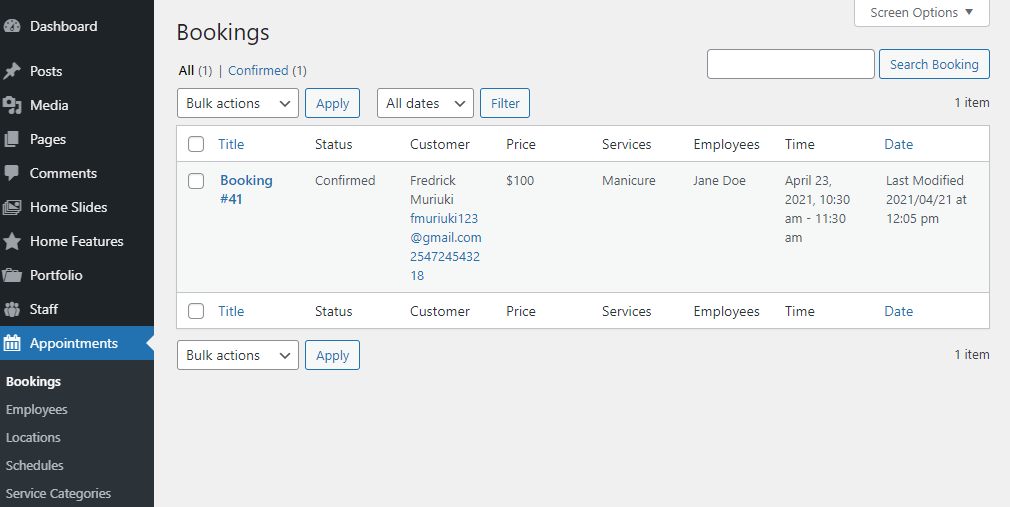
Deja una respuesta